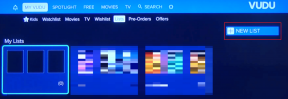Cómo ver el historial de notificaciones en Android
Miscelánea / / February 14, 2022
aplicación Las notificaciones son uno de los módulos más importantes. de un teléfono inteligente. Si nunca ha pensado en su importancia, imagine lo difícil que puede ser abrir cada aplicación solo para ver si hay alguna nueva actualización. Incluso podrías perderte la textos importantes y correos electrónicos que pueden ser cruciales para usted y para su negocio.

Sin embargo, no son solo los mensajes de texto y los correos electrónicos los que hacen que las notificaciones sean tan importantes. También le notifican sobre ventas y descuentos flash si tiene instalada una aplicación de compras adecuada. Le recuerda beber agua e incluso tomar un descanso de entrenamiento de 7 minutos si tiene aplicaciones de salud instaladas. Incluso te dicen cuándo llegará la comida que pediste o el taxi. Verán, son uno de los principales elementos que impulsan su mundo.
Estas notificaciones continúan alineándose en su cajón de notificaciones para que eches un vistazo una vez que estés libre. Pero a veces, solo desea despejar el desorden y, al hacerlo, puede terminar eliminando algunas de las notificaciones importantes. Podría haber sido un cupón de descuento para la venta de fin de semana que estabas esperando. Además, estas notificaciones no aparecen la mayoría de las veces, incluso después de iniciar la aplicación y, en tales situaciones, lamenta no tener una forma de consultar el historial de estas notificaciones.
Uso de la configuración integrada de Android
Entonces, ¿qué pasa si te digo que hay una manera y está integrado en tu Android? Simplemente oculto del resto del mundo de Android. Entonces, para el primer truco, le mostraré cómo puede usar la configuración integrada de Android para ver el historial de notificaciones de Android.
Toque y mantenga presionada la pantalla de inicio de Android hasta que vea el opción para agregar un widget. El proceso de agregar un widget puede cambiar según el teléfono que esté usando y el lanzador que esté instalado en él. Busque el widget que se nombra Ajustes y añádelo a la pantalla de inicio.
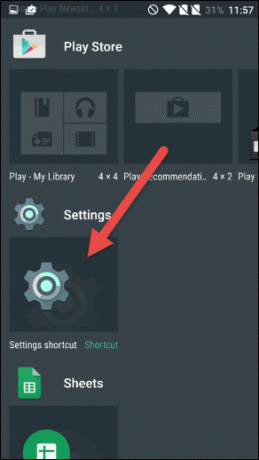
Después de agregar el widget a la pantalla de inicio, se le pedirá que elija una configuración que desee abrir usando el icono del widget. Aquí busca la opción de Registro de notificaciones y selecciónala.

Eso es. Siempre que desee echar un vistazo a las notificaciones que recibió, simplemente toque el widget. También le mostrará la hora y la fecha exactas en que se recibió la notificación y, al tocar la lista, se abrirá la página de información de la aplicación.
Si bien el widget de Configuración realiza la tarea, es bastante básico y no hay muchas opciones. La mayoría de las notificaciones que ve son para la selección del teclado y no hay forma de apartar las notificaciones inútiles de las importantes.
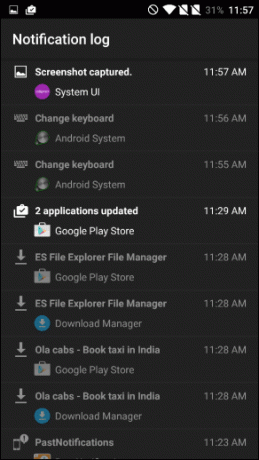
Uso de una aplicación de terceros
Ahí es donde el Aplicación de notificación pasada entra en escena. Una vez que instale la aplicación y le dé el control de las notificaciones de su dispositivo, comenzará a registrar las notificaciones de inmediato.
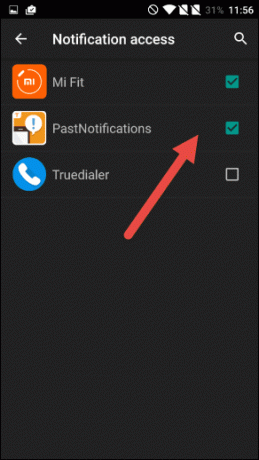

Lo mejor es que la aplicación agrupa las notificaciones de cada aplicación, lo que hace que sea muy fácil buscar algo muy específico. Además, puede pedirle a la aplicación que ignore algunas de las aplicaciones y notificaciones como cambiando el teclado o advertencias de batería baja.
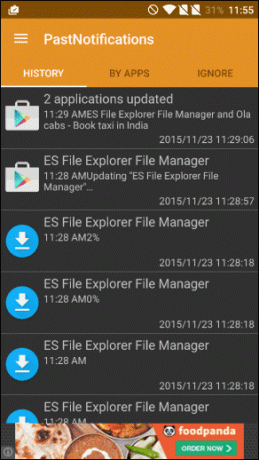

La aplicación tiene anuncios, pero eso no interfiere con la funcionalidad de la aplicación. No hay mucho en la configuración, aparte de la opción de limitar la grabación.
Conclusión
Entonces, así es como puede realizar un seguimiento de todas las notificaciones que recibe en su dispositivo Android. Puede probar e instalar la aplicación Notificación anterior durante unos días y comprobarlo usted mismo. Estoy seguro de que le gustará la idea de leer las notificaciones en su tiempo libre.
Última actualización el 03 febrero, 2022
El artículo anterior puede contener enlaces de afiliados que ayudan a respaldar a Guiding Tech. Sin embargo, no afecta nuestra integridad editorial. El contenido sigue siendo imparcial y auténtico.